PCが Windows 11 に対応しているかどうか確認するアプリケーション 『PC 正常性チェック』 誰でも利用可能に

先日までは、Insider Programに参加している方を対象に、現在使用しているPCがWindows 11 に対応しているか、対応していない場合、何がどのように対応していないのかを判断してくれるアプリケーション、『PC 正常性チェック』が、誰でも利用可能になったみたいなので、試した時の備忘録。
ダウンロード
1:Microsoft様のWindows11を紹介しているウェブページに移動する。こちら(Microsoftウェブページ)
2:ウェブページ下方にある、『互換性の確認』項目内、『PC 正常性チェック アプリのダウンロード >』をクリック
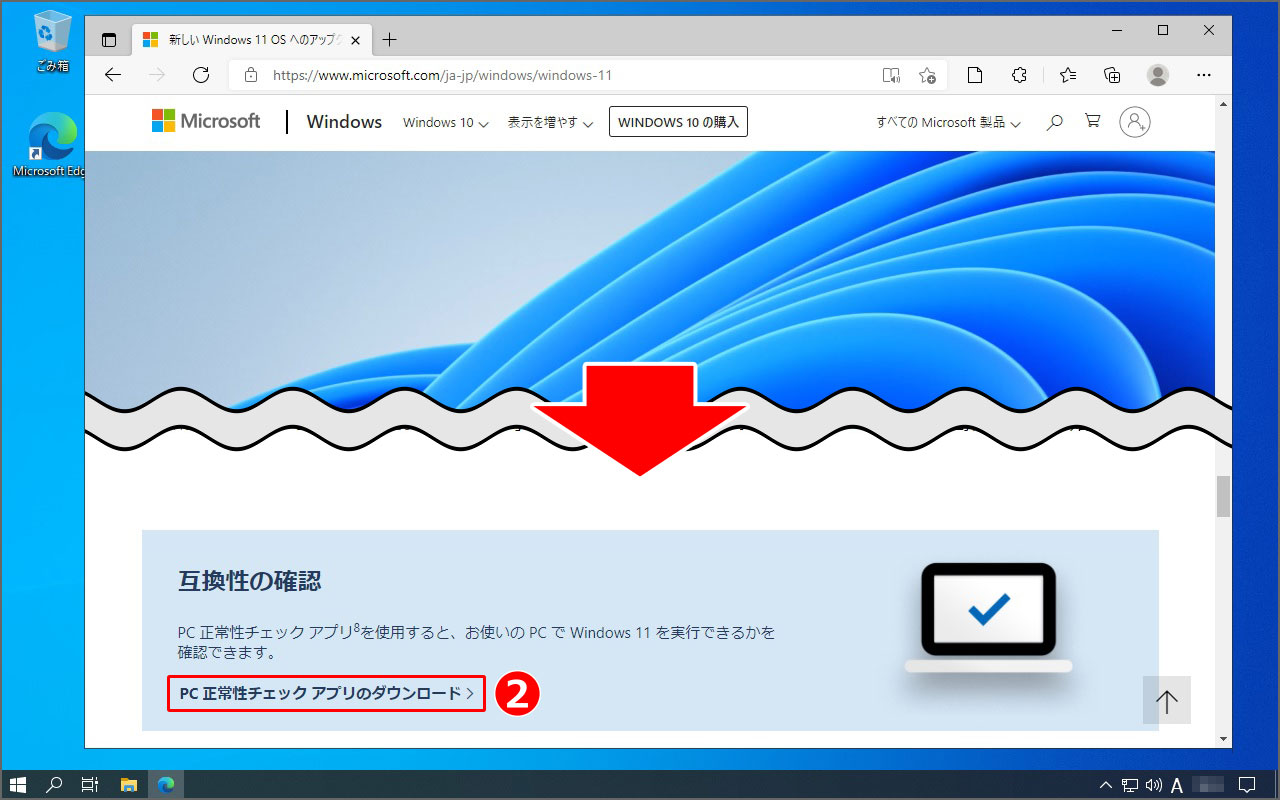
3:ダウンロードが開始されます。
※ブラウザによって、見た目が違います。Chromeは左下に表示されます。
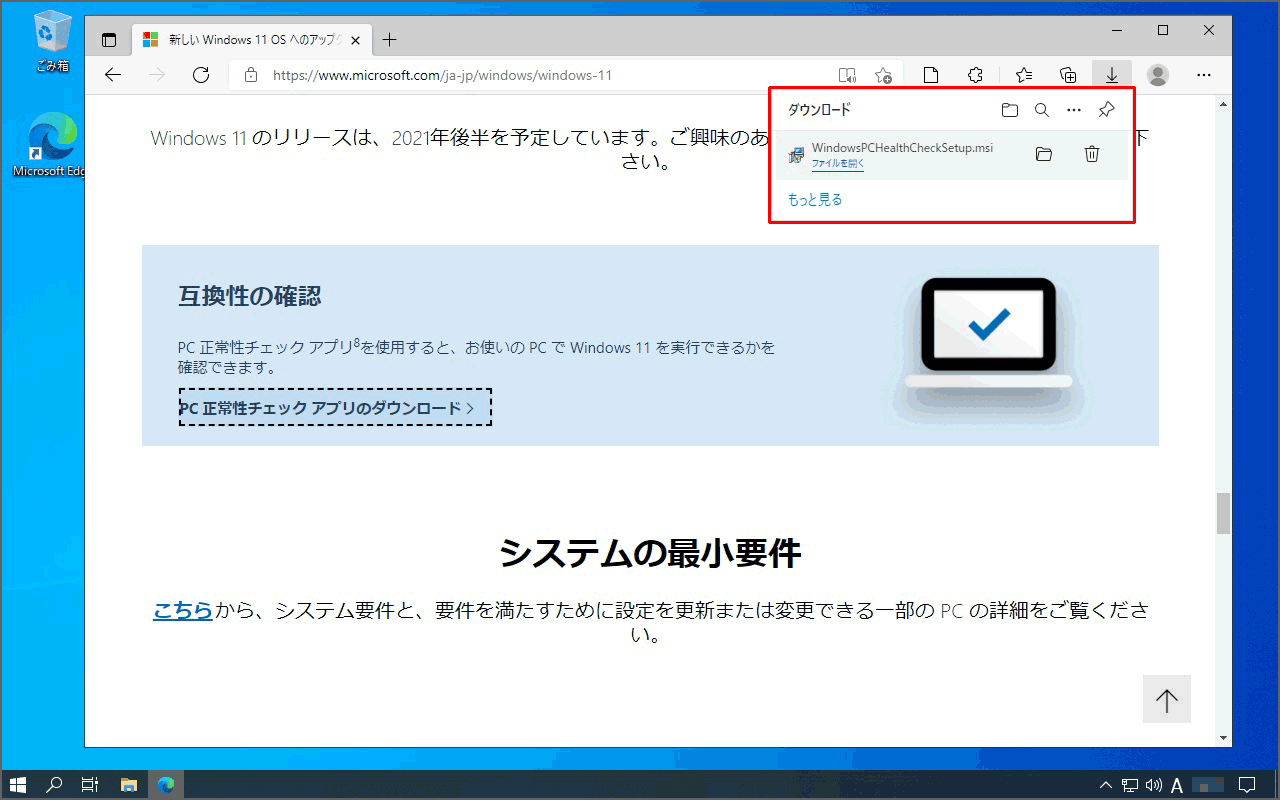
インストール
1:ダウンロードしたファイル『WindowsPCHealthCheckSetup.msi』をクリック
※Chromeでは、左下に表示されます。
※エクスプローラー上では、設定を変えていなければ、[C:\ユーザー\ユーザー名\ダウンロード]内にあります。
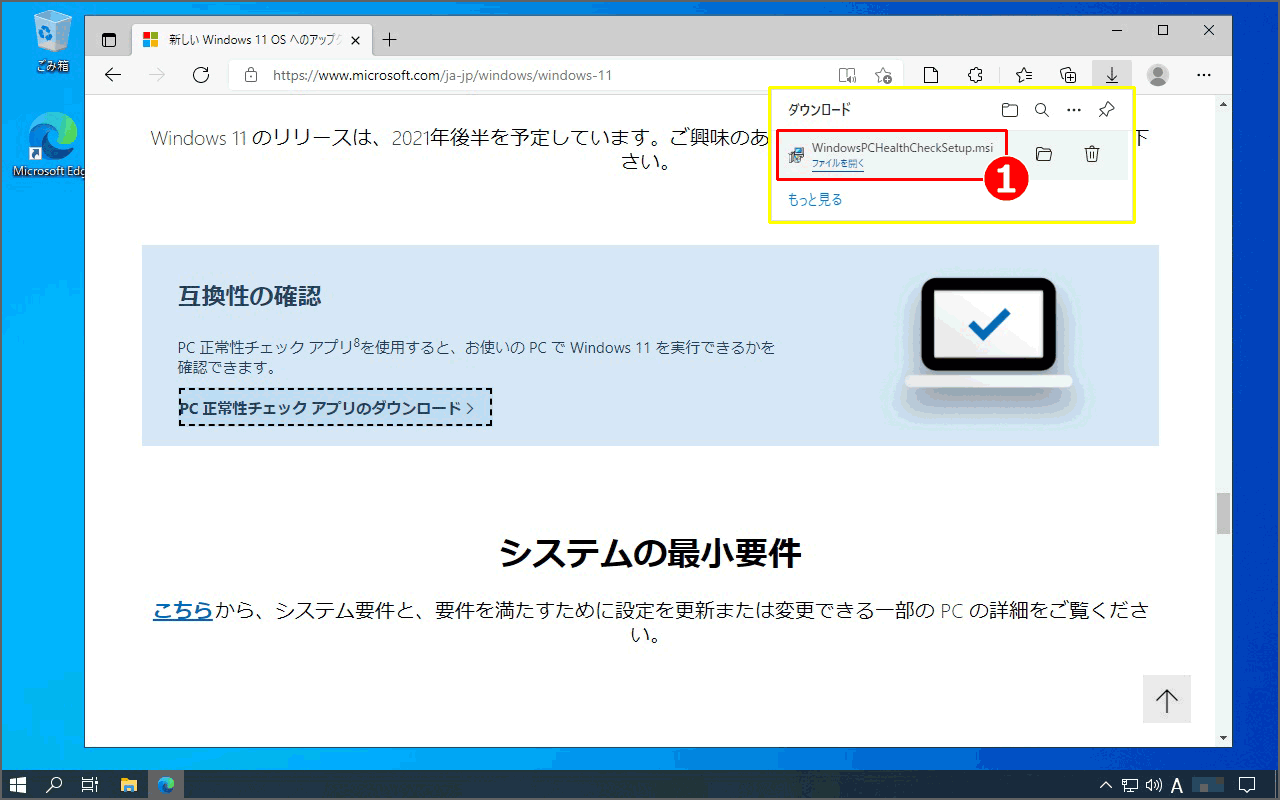
2:『Windows PC 正常性チェック セットアップ』ウィンドウが表示されるので、『使用許諾契約書に同意します』にチェックを入れ、『インストール』をクリック
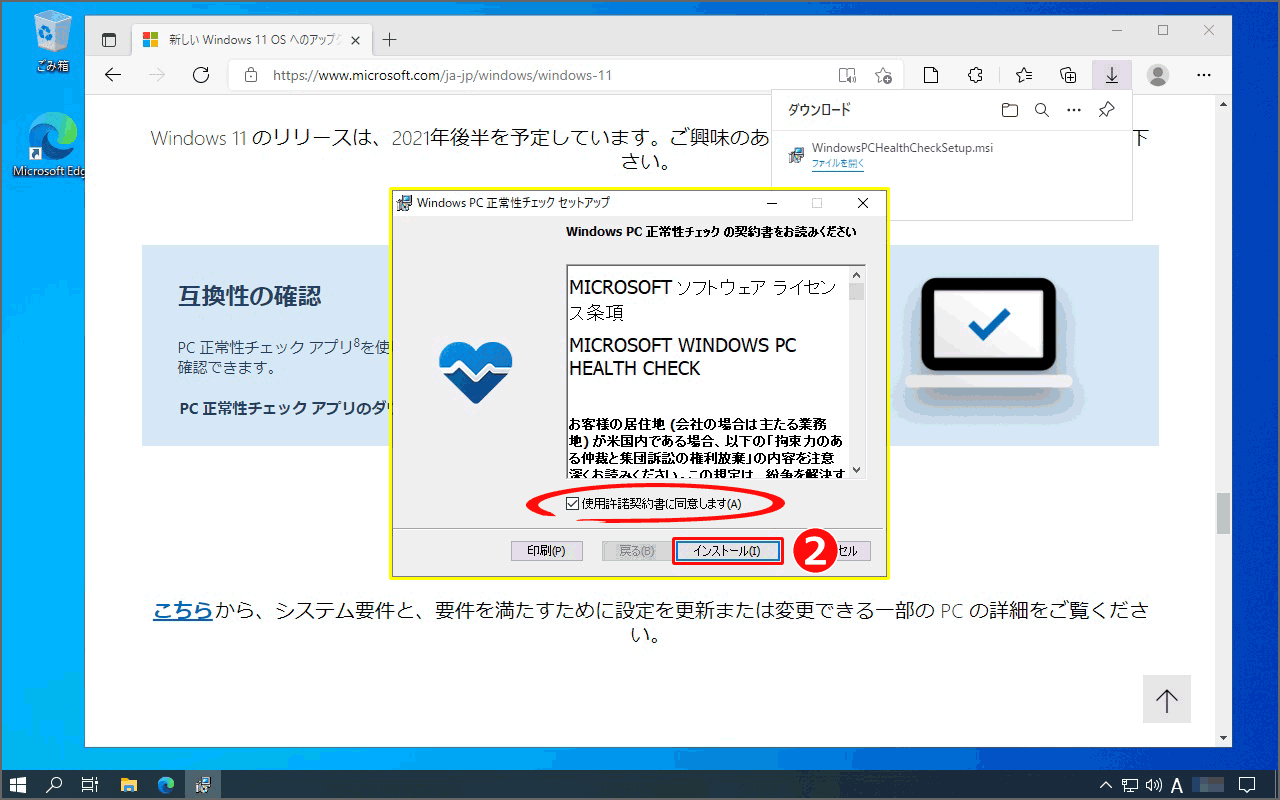
3:『完了』をクリック
※『Windows PC 正常性チェックを開く』にチェックを入れると、『完了』をクリックしたと同時に、起動します。
※デスクトップにショートカットを作成したい場合は、『ショートカットをデスクトップへ追加』にチェックを入れます。それほど使用頻度の高いアプリケーションではないので、チェックはいらないと思います。
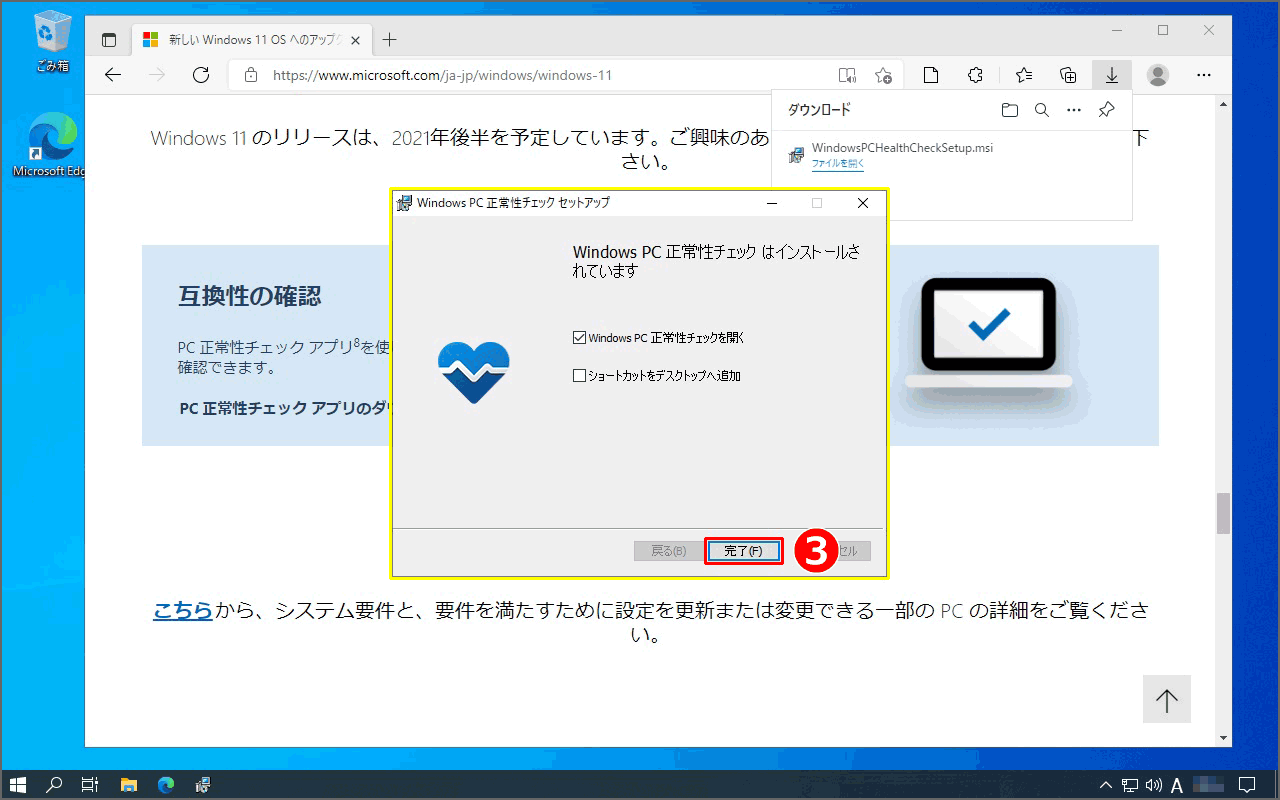
Windows 11 に対応しているか確認
1:『Windows PC 正常性チェック』を起動

2:『PC 正常性チェック』が起動するので、さっそく『今すぐチェック』をクリック
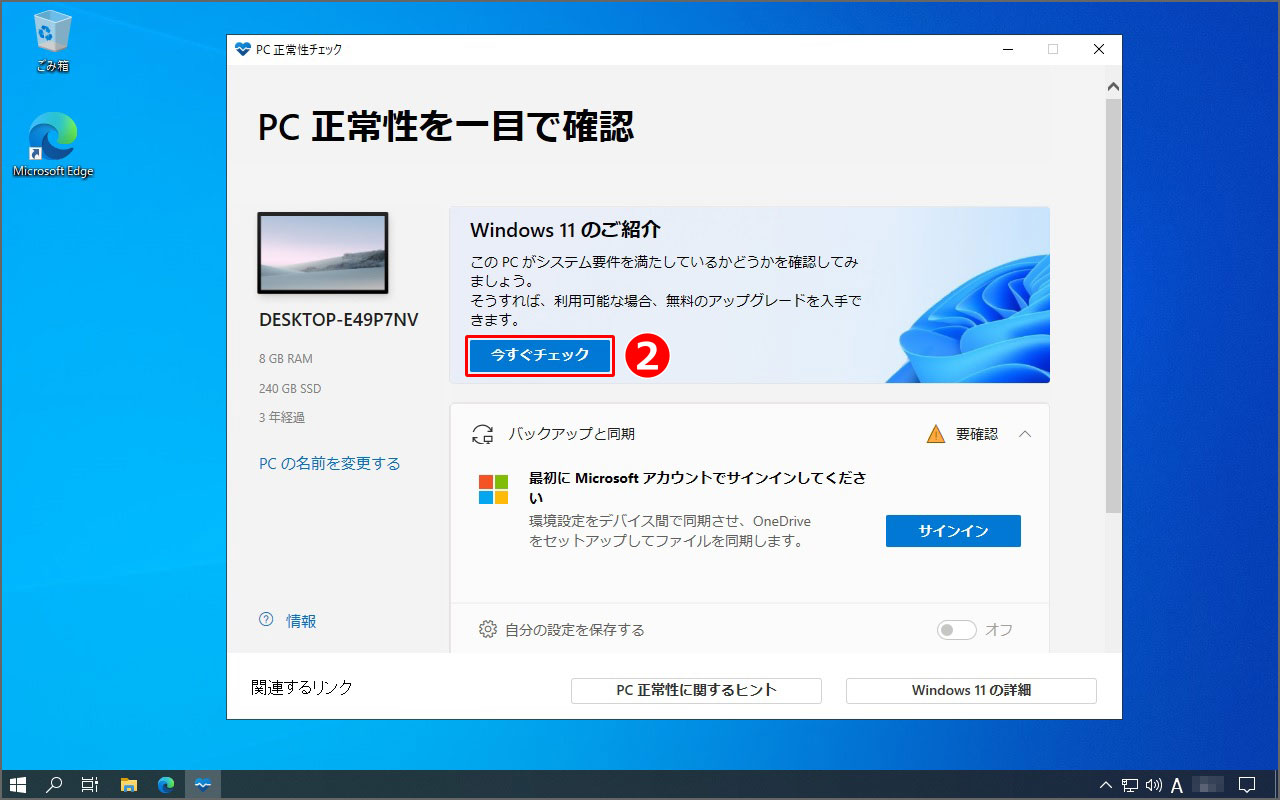
3:結果が表示されます。システム要件を満たしていない場合、何の項目が要件を満たしていないか、が表示されます。残念です。
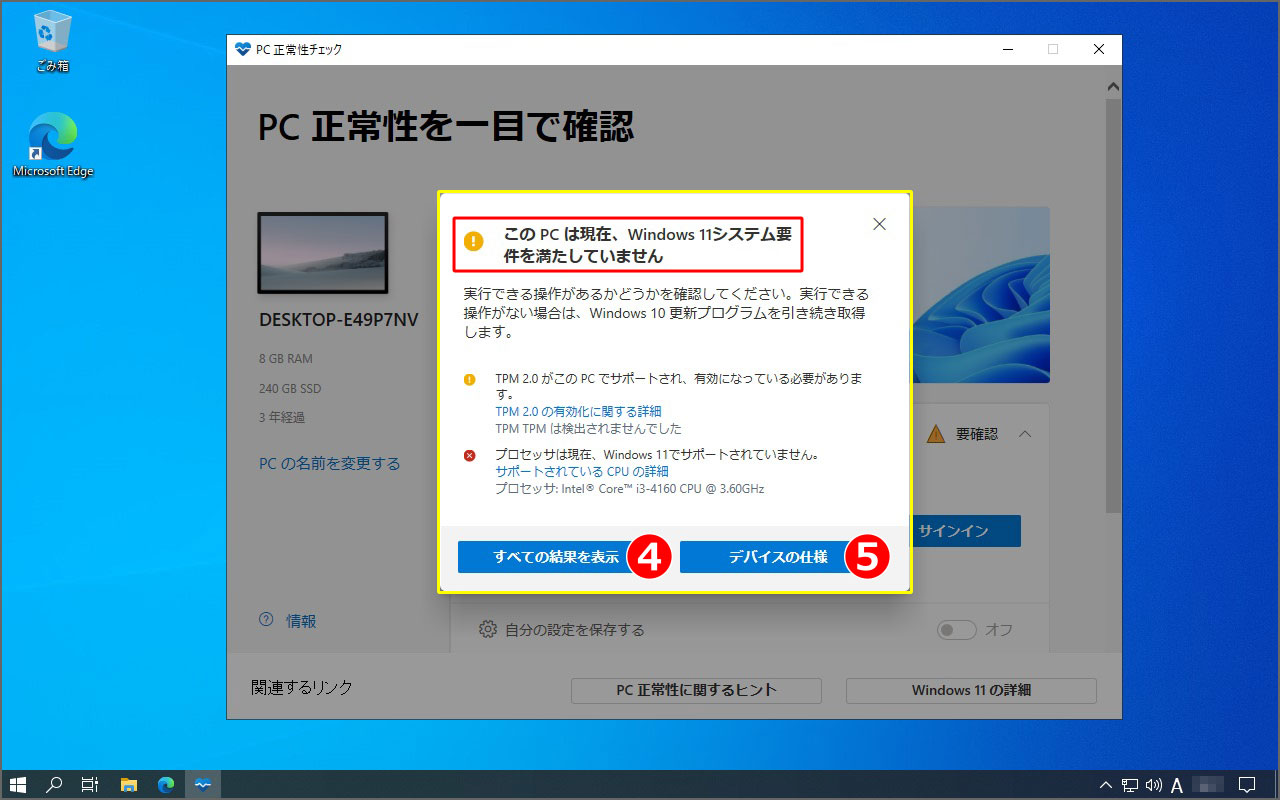
4:『すべての結果を表示』をクリックすると、要件を満たしている項目も含め、詳細を表示してくれます。
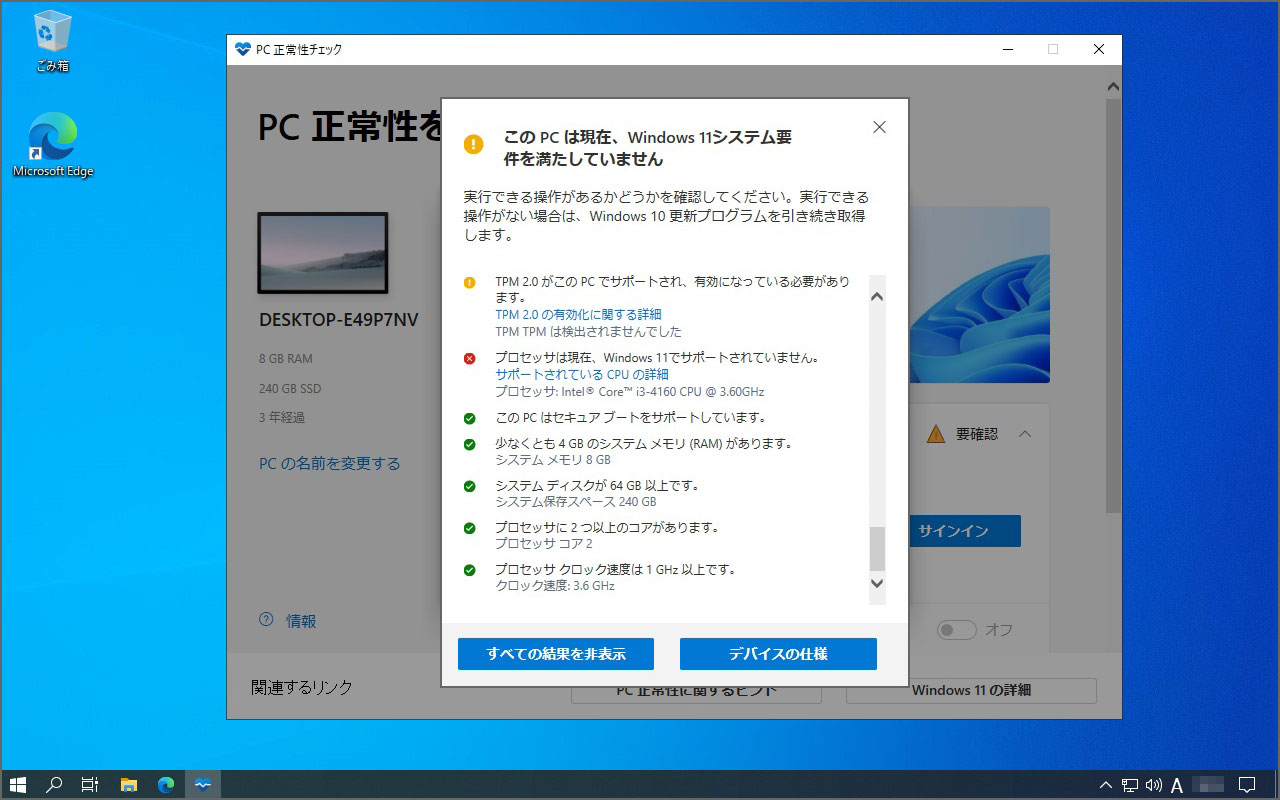
5:『デバイスの仕様』をクリックすると、Microsoftウェブサイトに移動し、Windows 11 システムの最小要件を確認することができます。また、少し下方に、Windows 11 搭載PCを買うことのできるショップもご紹介してくれます。
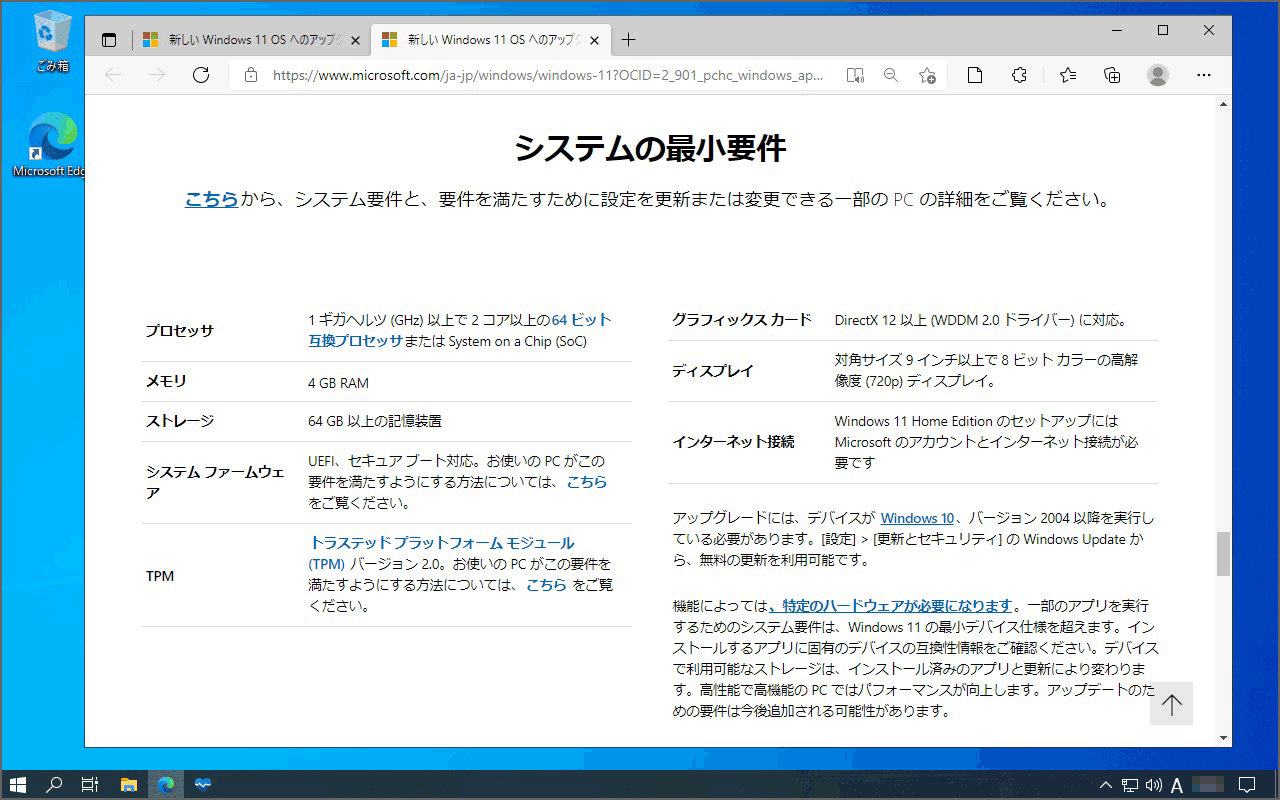
まとめ
今までは、Insider Programに参加している方向けへは、配布されていましたが、ついに誰でも利用可能な環境になりました。いよいよ後10日あまりですか。結局私は、すべてのPCで要件を満たしていません。残念です。リリース版はインストールできないのでしょうか。
ちなみに、Windows11のISOファイルダウンロードし、インストールまで試してみましたので、リリースされる前に試してみたい方は、ぜひ。
さらに、ちなみに、Microsoft様公式ではありませんが、GitHubにて、もう少し詳しく、見た目もわかりやすくチェックしてくれるアプリケーション『WhyNotWin11』も試してみましたので、気になる方は、ぜひ。
※テストとして、Insider Program経由で、Windows 10 からアップグレード / ISO ファイルからクリーンインストールを試していますが、今のところ最小要件満たしていないものでもインストール、動作可能なPCもあります。果たしてこの辺りがリリース版では、どうなるか10月5日以降試してみます。


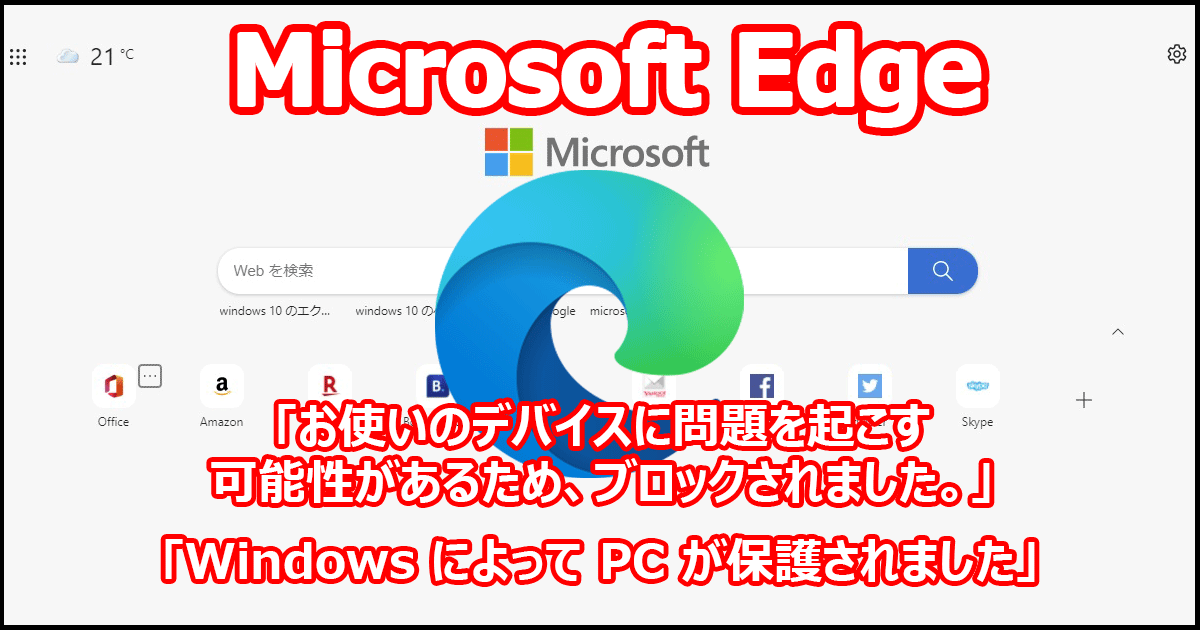



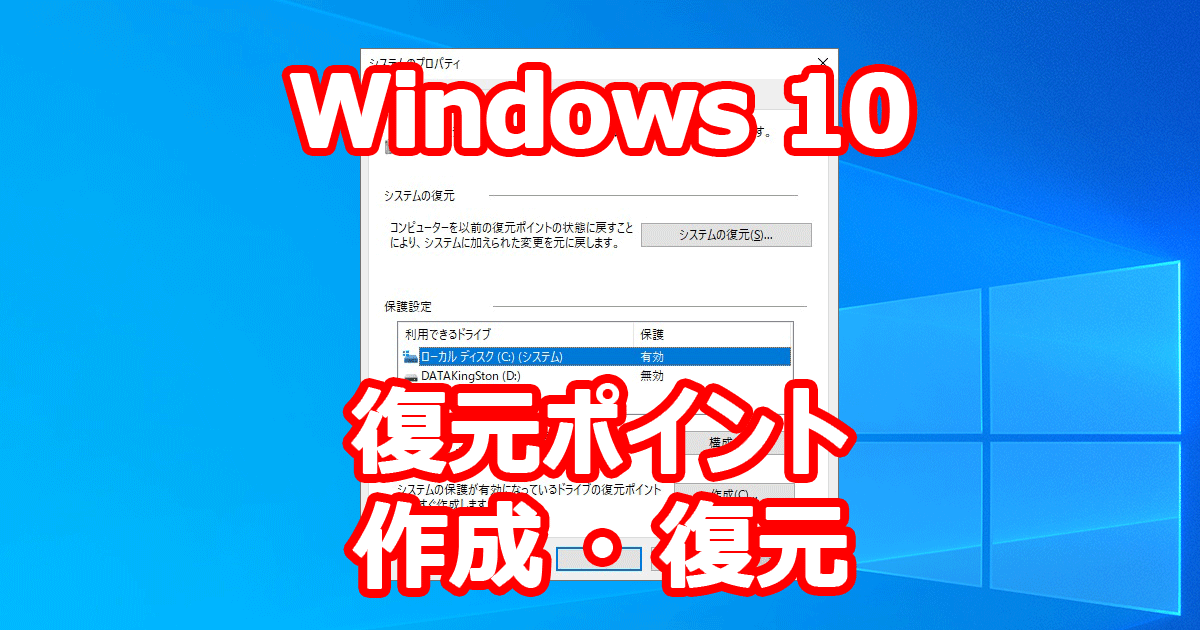
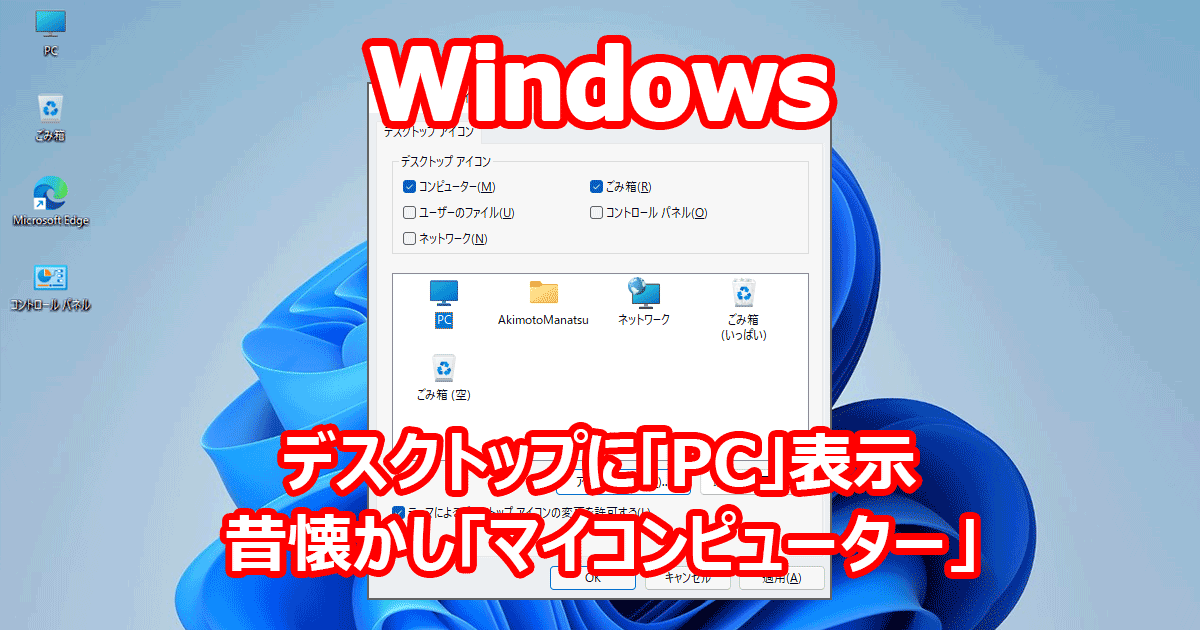





ディスカッション
コメント一覧
まだ、コメントがありません